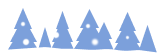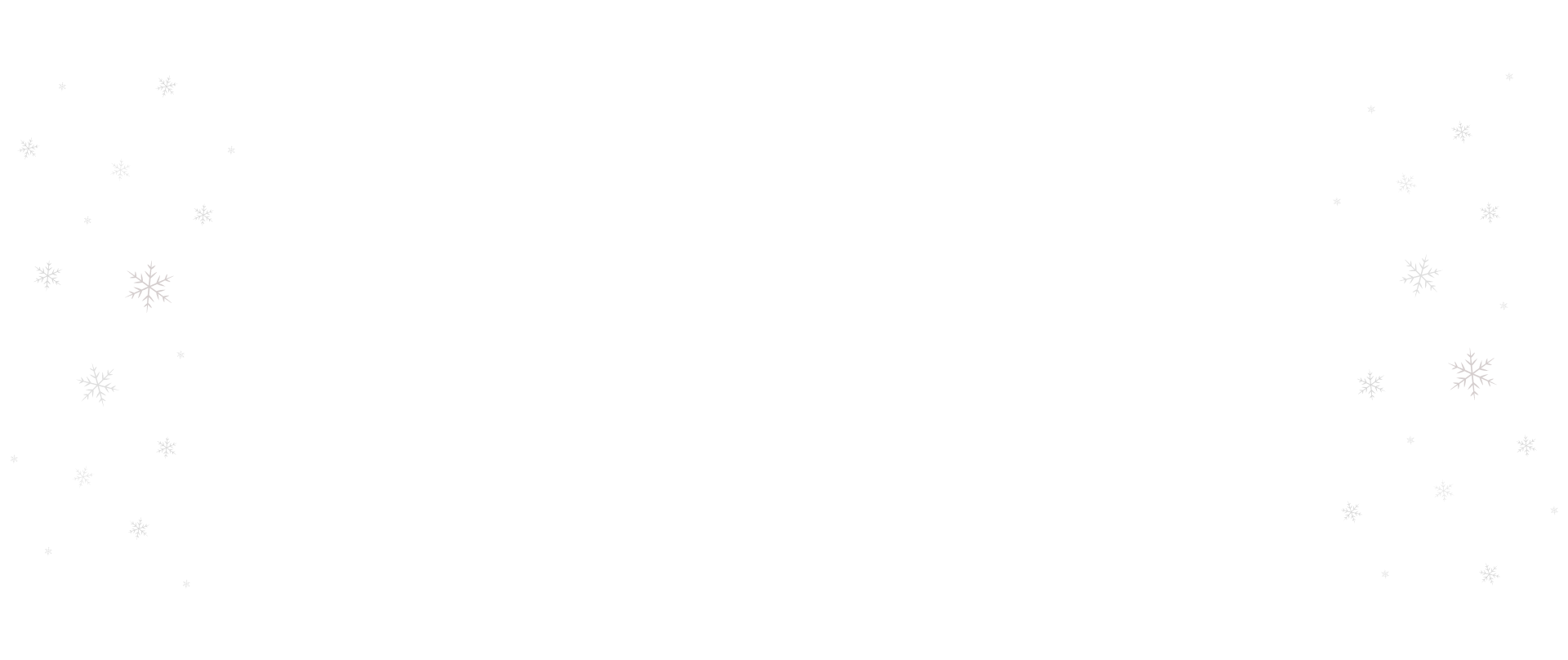
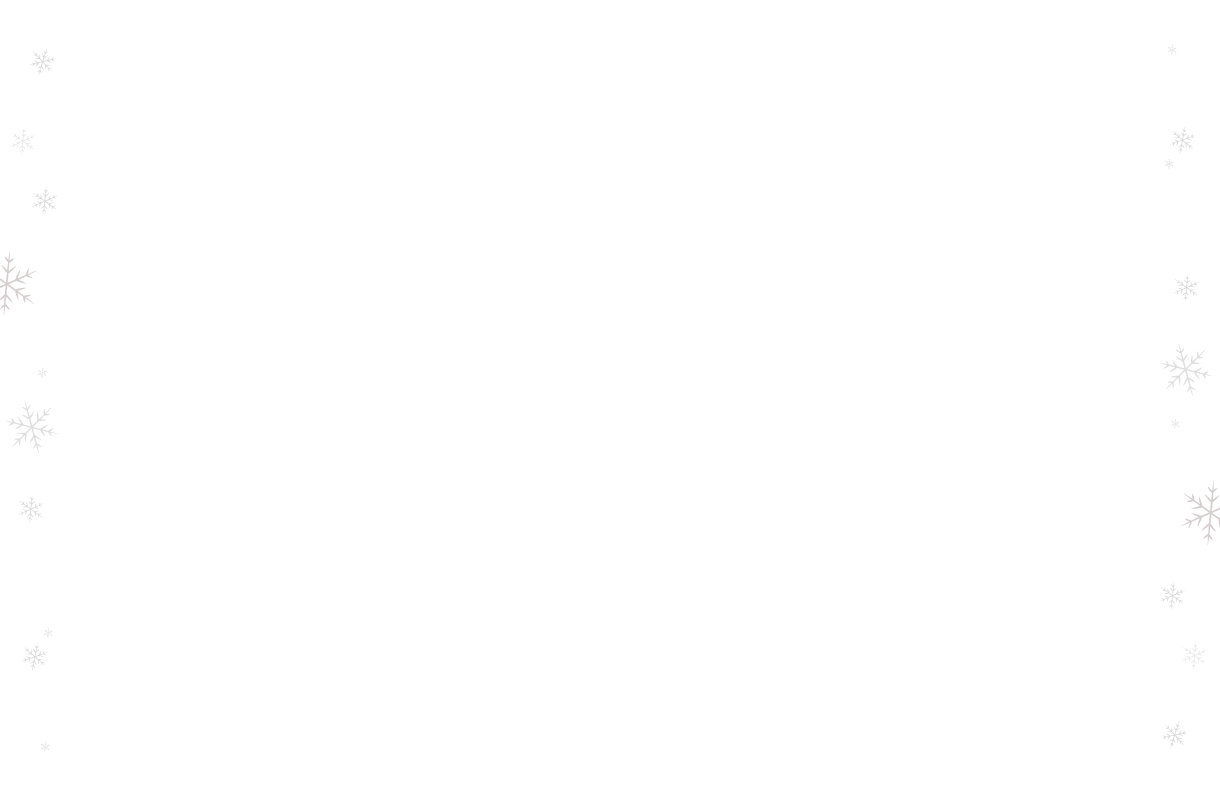
1С-ЭДО
от 2 000 ₽ в год
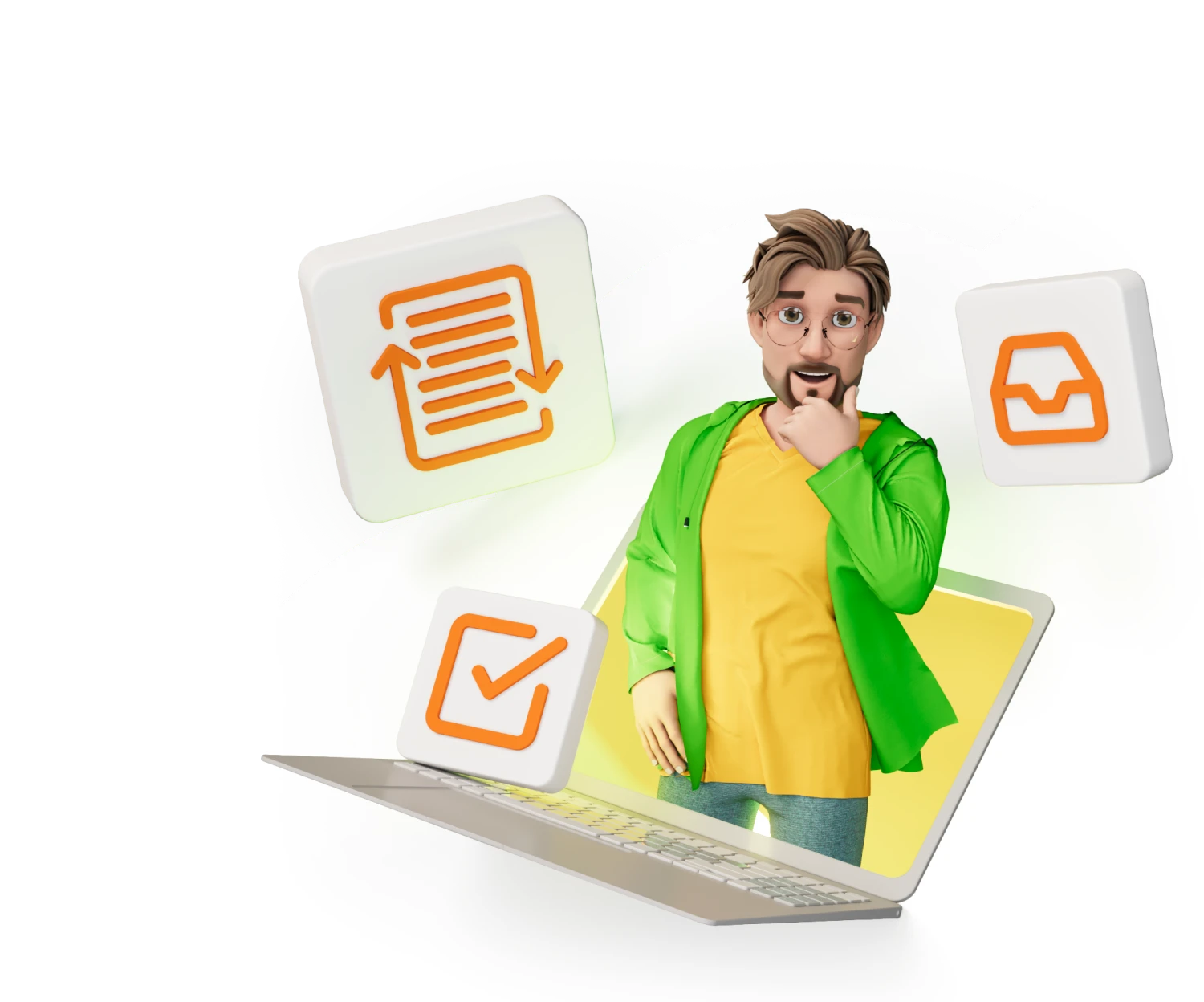
Возможности сервиса 1С-ЭДО
Как работает 1С-ЭДО?
Выбор документов
Выберите те документы, которые необходимо отправить контрагенту.
Приглашение контрагента
Укажите контрагента-получателя документов и пригласите его к обмену.
Отправка документов
Подпишите документы электронной подписью и отправьте их в один клик.
Прием документов
Контрагент получает файл и загружает его в программу, где ведет учет.
Оповещение о доставке
После успешной доставки документов вы получите уведомление об этом.
Кому подходит электронный документооборот 1С?
Автоматическое отражение документов в 1С
Больше не нужно вводить данные в систему учета вручную. В 1С-ЭДО по содержанию электронных документов автоматически отражается поступление товаров и выполнение услуг.
Быстрый сбор и подготовка документов
Сервис позволяет собрать документы в короткие сроки и быстрее готовить отчетность для налоговой. Никаких долгих сборов счетов-фактур и задержек с возмещением НДС.
Минимизация ошибок
Уменьшите количество опечаток и ошибок ввода — 1С: ЭДО не позволит отправить некорректный или устаревший бланк.
Операции в нескольких учетных записях
Зарегистрируйте сразу несколько учетных записей и обеспечьте удобство обмена документами между ними.
Работа с другими системами учета и операторами ЭДО
Сотрудничайте с компаниями, которые используют системы учета, отличные от 1С, и взаимодействуйте с контрагентами, у которых другой оператор ЭДО (роуминг)
Сколько стоит ЭДО в 1С?
Для пользователей программ 1С сервис предоставляется на следующих условиях.
1С-ЭДО
от 2 000 ₽ / год
Условия
Цена 1С-ЭДО рассчитывается за комплект: от 1,8 до 10 руб. за комплект, начиная с 1-го
Ежемесячно до 5 комплектов (комплект — до 3 документов) исходящих электронных документов — бесплатно
Количество входящих документов не ограничено
Можно регистрировать любое количество компаний в качестве участника ЭДО у одного или нескольких операторов
Тарифы на подключение 1С-ЭДО
Вы платите только за исходящий трафик. В тарифах 1С ЭДО предусмотрен фиксированный лимит отправок, действующий в течение 1 года. Если вы не израсходовали свой лимит, то он будет перенесен на следующий период (для этого необходимо заказать новый предоплаченный тариф). Выбирайте подходящий тариф 1С-ЭДО с учетом того, сколько комплектов документов вы планируете отправлять.
| Название тарифа | Лимит сообщений, на 12 мес. | Розничная цена |
|---|---|---|
1С-ЭДО годовой. 200 | 200 | 2 000 ₽ |
1С-ЭДО годовой. 500 | 500 | 4 750 ₽ |
1С-ЭДО годовой. 1 200 | 1 200 | 10 800 ₽ |
1С-ЭДО годовой. 3 000 | 3 000 | 25 500 ₽ |
1С-ЭДО годовой. 5 000 | 5 000 | 37 500 ₽ |
1С-ЭДО годовой. 6 000 | 6 000 | 42 000 ₽ |
1С-ЭДО годовой. 8 000 | 8 000 | 52 000 ₽ |
1С-ЭДО годовой. 10 000 | 10 000 | 60 000 ₽ |
Преимущества подключения 1С:ЭДО
Выгодно
Вы оплачиваете отправку не каждого документа, а комплекта документов. Комплект — это счет-фактура плюс два других электронных документа.
Удобно
При взаимодействии с контрагентами разных операторов ЭДО, роуминг настраивается автоматически. Просто отправьте контрагенту приглашение.
Быстро
Не нужно распечатывать документы и заказывать курьерскую доставку. Отправляйте и получайте документы прямо в своей 1С — экономьте время.
Как подключить 1С-ЭДО?
- 1
Оставьте заявку на сайте
Наш специалист свяжется с вами, уточнит возможность настройки 1С ЭДО и будет сопровождать весь процесс подключения.
- 2
Настройте ЭЦП
Наш специалист проконсультирует по поводу необходимости оформить ЭЦП. Если это требуется, подскажет, что нужно сделать.
- 3
Завершите подключение
Все дальнейшие настройки в базе 1С вы можете выполнить самостоятельно или при поддержке нашего менеджера.
- 4
Начните работу
Работайте в сервисе с доступом с ПК и мобильных устройств и отправляйте документы в любое время и в любом месте.
С какими конфигурациями 1С совместим сервис?
Частые вопросы
проверьте, настроена ли в базе ЭЦП («Администрирование» — «Обмен электронными документами»);
отметьте флажком «Электронные подписи», кликните по ссылке «Настройки электронной подписи и шифрования» и затем добавьте ваш сертификат;
вернитесь в «Обмен электронными документами», закрыв «Настройки», и перейдите в «Обмен с контрагентами»;
отметьте флажком «Сервисы ЭДО», затем кликните по ссылке «Профили настроек»;
выберите сертификат в окне «Помощник подключения к сервису», введите реквизиты;
получите уникальный идентификатор участника ЭДО, нажав соответствующую ссылку;
создайте профиль и проведите «Тест профиля настроек»;
выберите контрагента в открывшемся окне, запишите настройку, проведите «Тест настроек» и отправьте приглашение.
Зайдите в «Администрирование» – «Сервис».
Выберите автоматическое или ручное удаление.
Если выбрать автоматическое удаление, то система проверит все отмеченные файлы, а затем удалит их из базы.
Во вкладке «Сервис» можно установить периодичность удаления документов и больше к этому процессу не возвращаться.